当我们使用手机时,经常会发现桌面时间与实际时间不一致,这可能是由于手机界面更新时间的设置问题所导致的,对于华为手机用户来说,如何正确设置桌面时间就显得尤为重要了。华为手机提供了一种简便的方法,让我们能够轻松地调整桌面时间,确保它与实际时间保持同步。在本文中我们将介绍华为手机桌面时间设置的方法,帮助大家解决时间不准确的困扰。无论是为了方便日常使用,还是为了避免错过重要的约会或事件,正确设置桌面时间都是至关重要的一步。接下来让我们一起来了解华为手机桌面时间设置方法吧!
华为手机桌面时间设置方法
方法如下:
1.第一步打开华为手机,长按桌面空白处或者双指捏合屏幕。如下图所示:
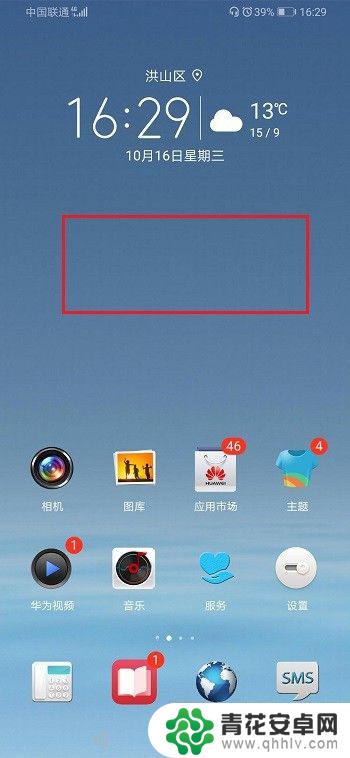
2.第二步进去桌面设置界面,点击窗口小工具,如下图所示:
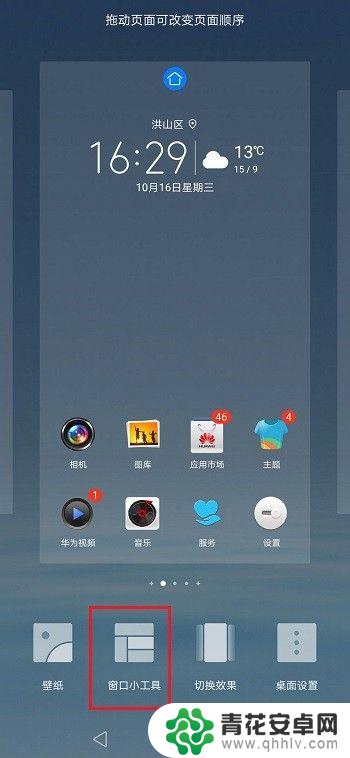
3.第三步在窗口小工具界面,点击天气。包括桌面时间和天气设置,如下图所示:
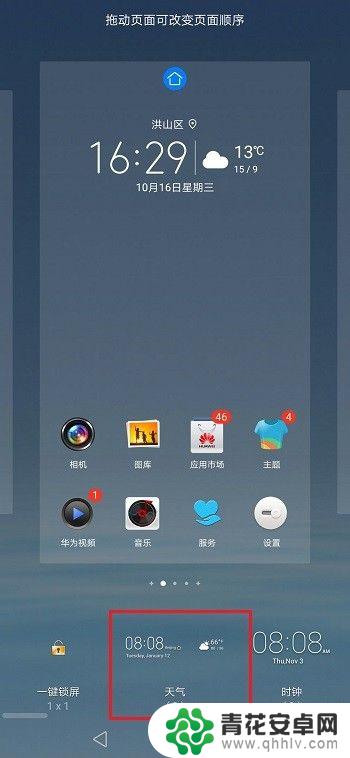
4.第四步进去天气界面,可以选择喜欢的桌面时间和天气样式。如下图所示:
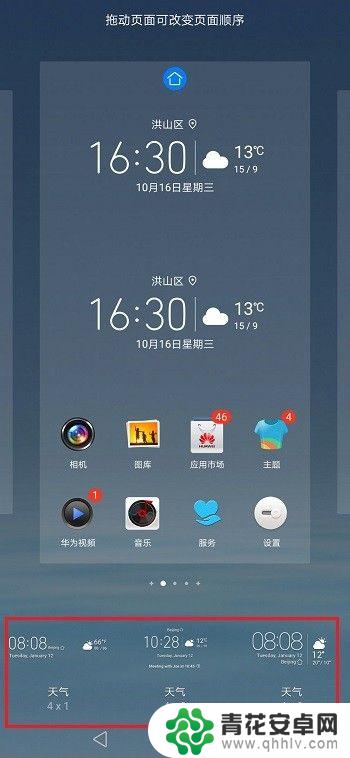
5.第五步我们也可以添加时钟到手机桌面上,根据需要设置,如下图所示:
以上是关于如何设置手机界面更新时间的全部内容,如果遇到这种情况,你可以根据以上操作进行解决,非常简单快速,一步到位。










